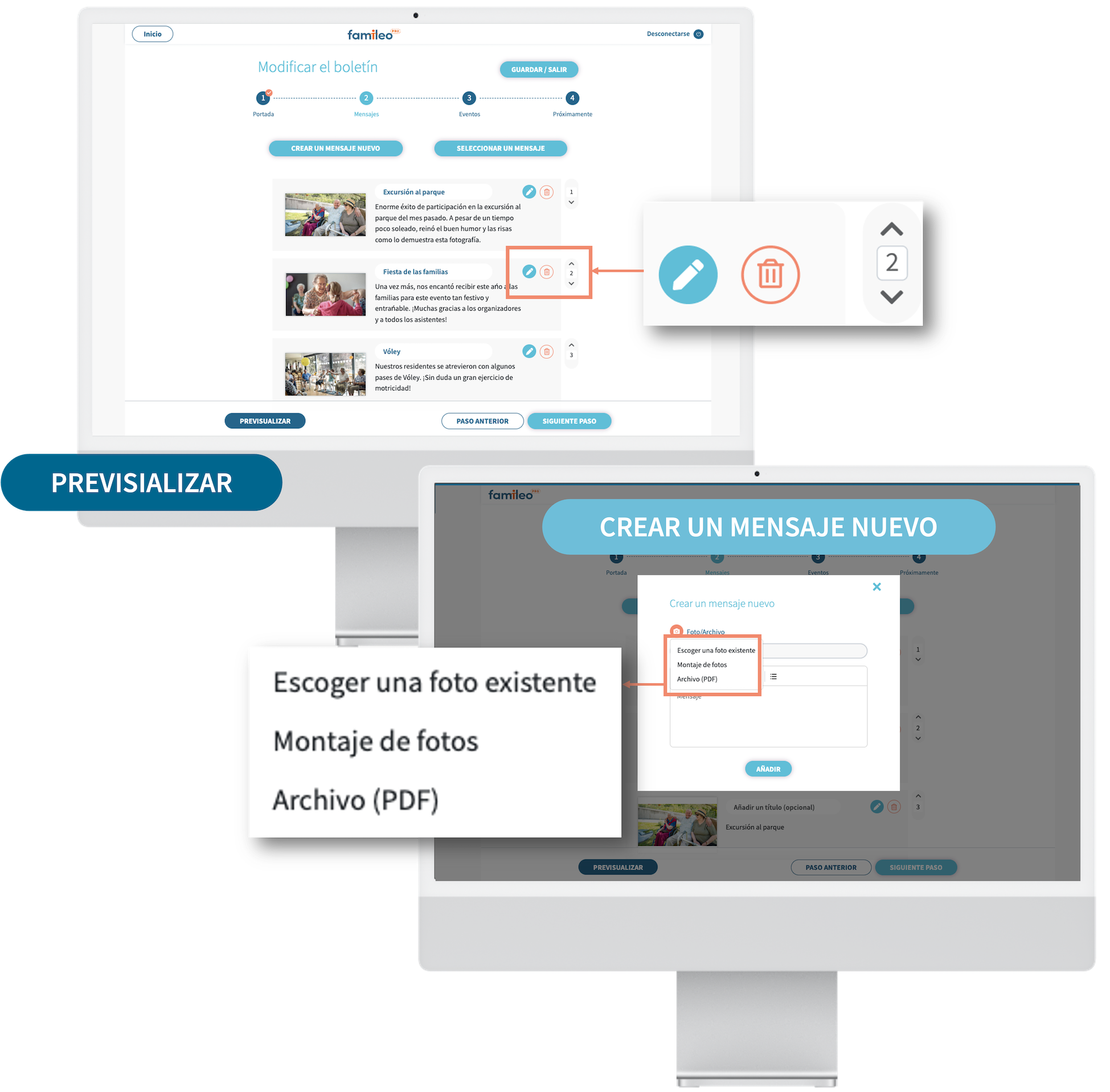
Modifica la maquetación
Obtén una vista previa del boletín en cualquier momento
Haz clic en 'Previsualizar', en la parte inferior derecha, para verificar el aspecto de los mensajes y mejorar la maquetación si es necesario.
Modifica el mensaje
Haz clic en el icono de lápiz azul para modificar el mensaje. Puedes cambiar el tamaño de la imagen, sustituir la foto, añadir o modificar el título o incluso modificar el mensaje y su maquetación.
Modifica el orden de aparición de los mensajes
¡Novedad! Tienes la posibilidad de cambiar el orden de las publicaciones haciendo clic en las flechas situadas a la derecha de los mensajes o editando el número directamente.
Para mejorar la maquetación del boletín, te recomendamos que asignes un título a los mensajes.
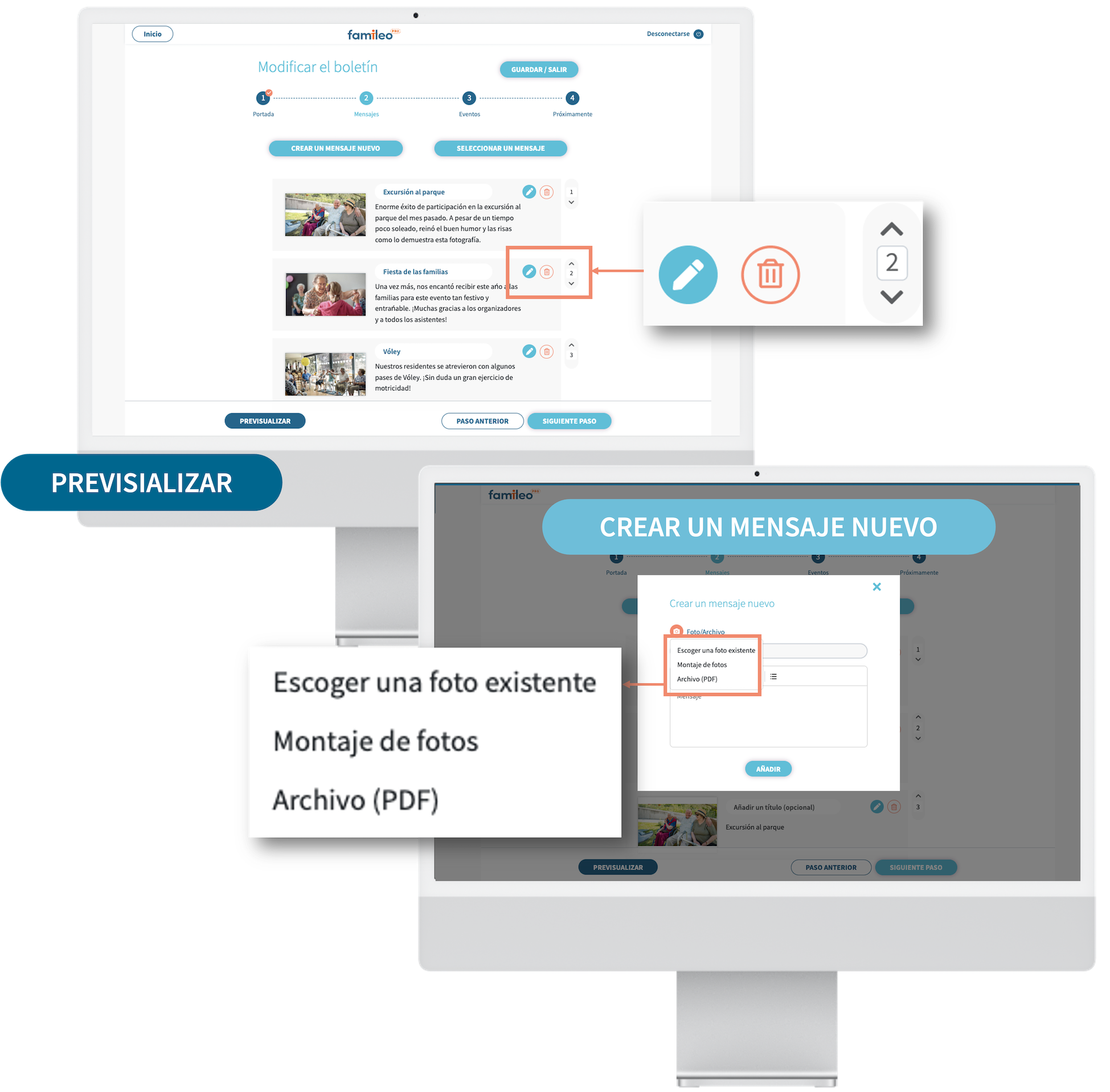
PASO 3
Añade eventos
Hay algunas secciones disponibles para anunciar los eventos (de manera opcional): - Sección 'Feliz cumpleaños a...': selecciona los aniversarios que quieras mostrar en el boletín. También puedes añadir el aniversario de una persona que no conste en tu lista de residentes. Haz clic en 'Añadir un cumpleaños' y, después, indica el nombre, los apellidos y la fecha de nacimiento.
- Sección 'Bienvenido...': anuncia a las personas recién llegadas a tu establecimiento. Selecciona o añade personas haciendo clic en 'Añadir una persona'.
- Sección 'Un recuerdo para…': en esta sección, puedes tener un acto de conmemorativo con aquellas personas que ya no están con vosotros.
- Sección 'Otro evento...': crea tu sección personalizada. Haz clic en 'Crear un evento particular', elige el icono correspondiente a tu tema y luego indica un título y tu mensaje.
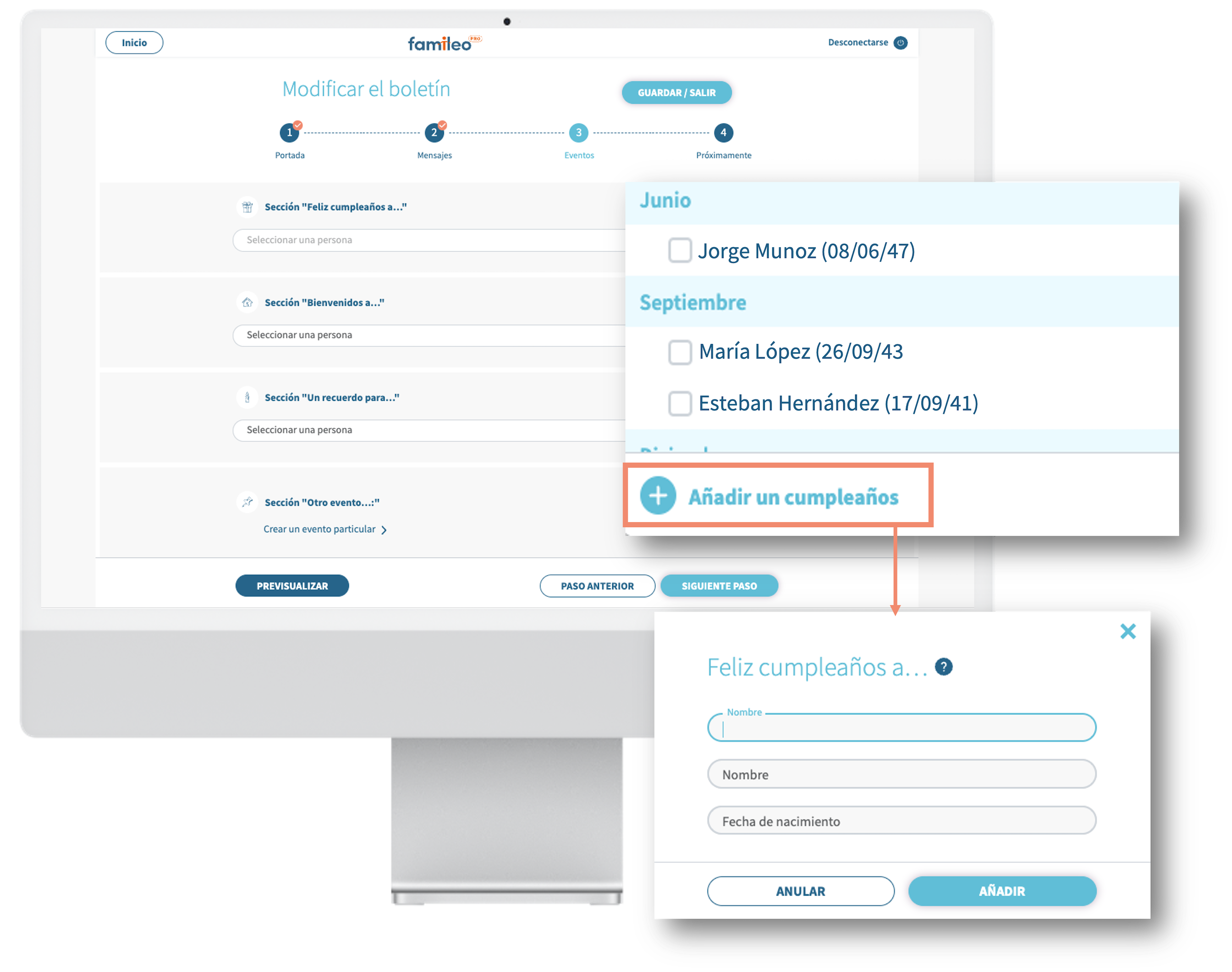
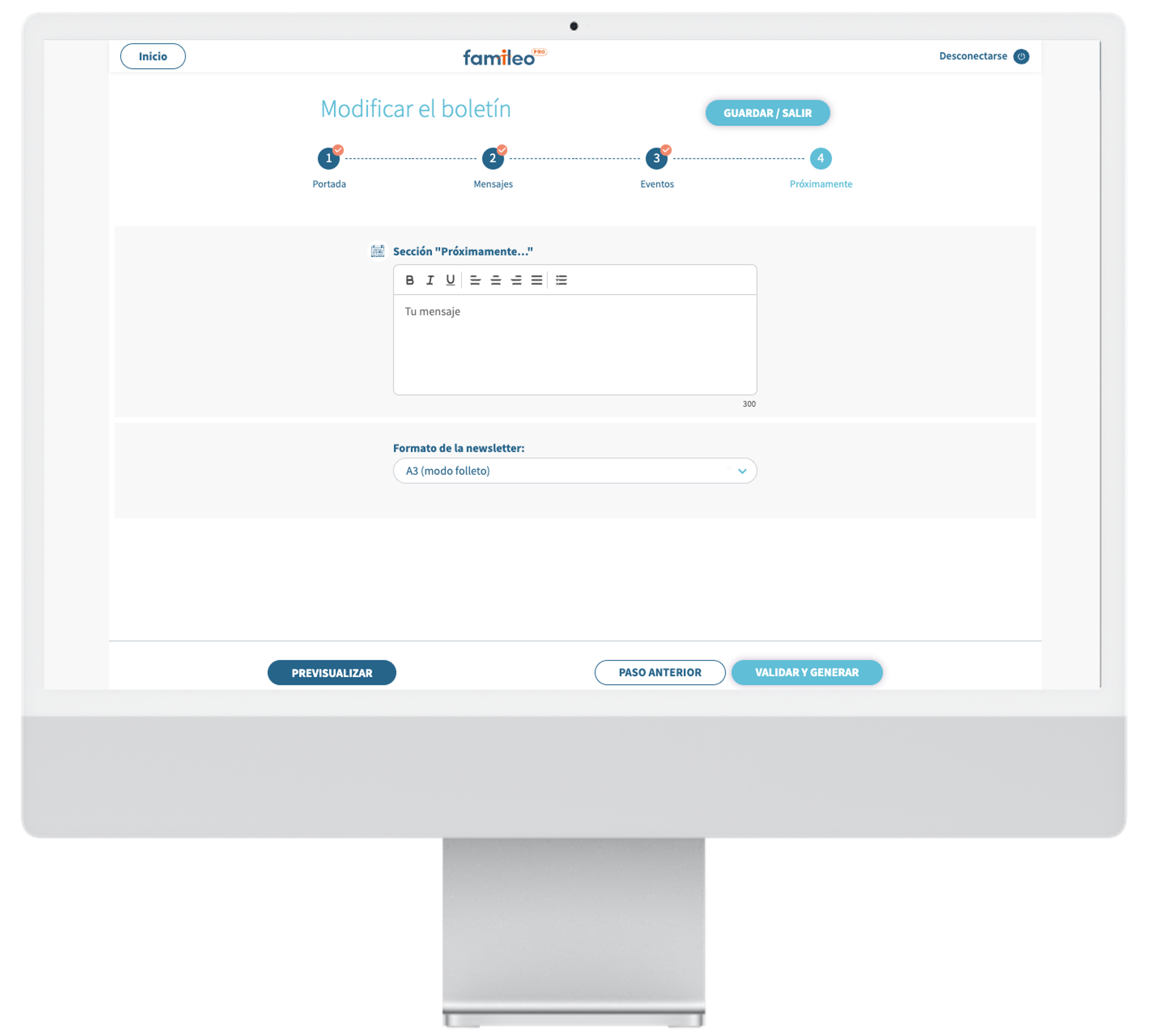
PASO 4
Indica los eventos futuros
- Sección 'Próximamente...': tan solo queda anunciar los próximos eventos, como tus próximas salidas o actividades. Esta etapa es opcional. Puedes saltártela sin problemas.
- Formato: ¿A3 o A4? Puedes elegir el formato del boletín. El formato A3 creará automáticamente una versión en formato folleto, como las revistas de los residentes de tu establecimiento. También puedes imprimir el boletín en formato A4.
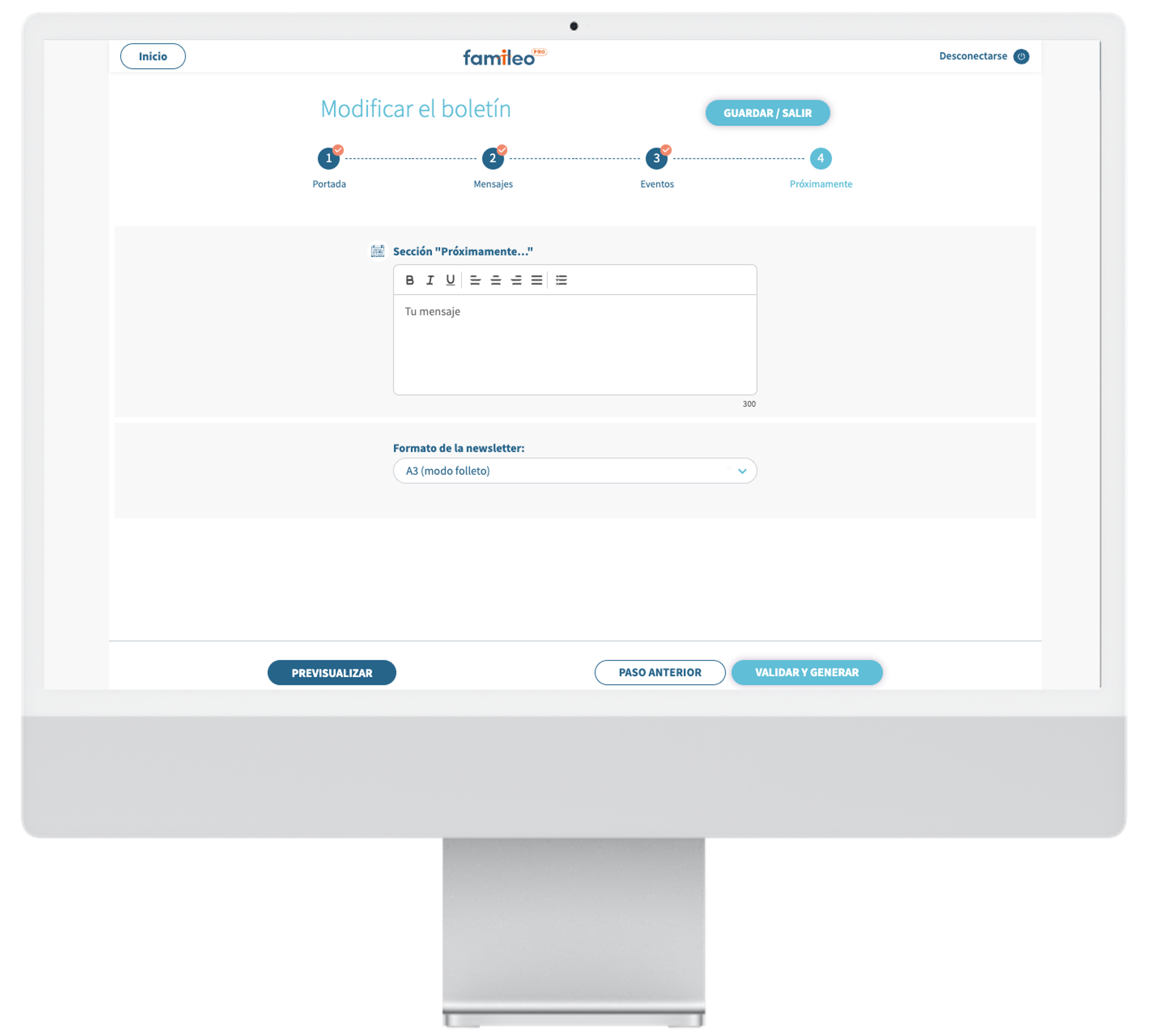
¡Imprime tu boletín!
Obtén una vista previa del boletín haciendo clic en el botón 'Vista previa'. Aparecerá un PDF que podrás imprimir y guardar en tu ordenador. También puedes añadirlo directamente al muro de tu establecimiento haciendo clic en el botón 'Adjuntar'.
¿Has detectado algún error? No te preocupes, puedes modificar el boletín haciendo clic en el botón 'Modificar el boletín'.
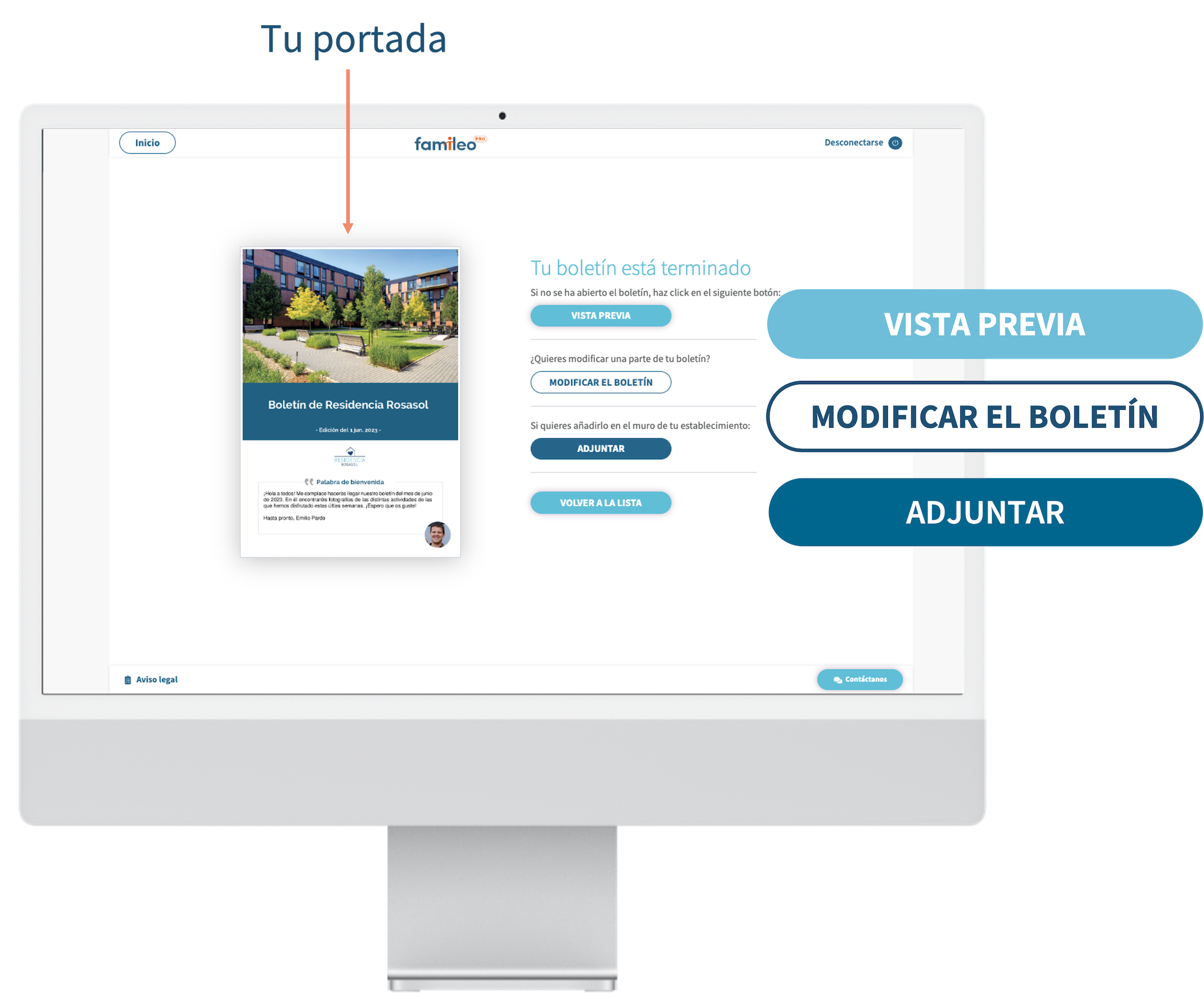
/02_Centre%20de%20ressources/03_ES/01_TUTOS%20ES/04_Crear%20un%20boletin%20interno/Titre%20bulletin%20ES.png?width=330&height=123&name=Titre%20bulletin%20ES.png)
/02_Centre%20de%20ressources/03_ES/01_TUTOS%20ES/04_Crear%20un%20boletin%20interno/ES(gif)gazette.gif?quality=low&width=2000&height=1333&name=ES(gif)gazette.gif)

/02_Centre%20de%20ressources/03_ES/01_TUTOS%20ES/04_Crear%20un%20boletin%20interno/bolet%C3%ADn%20interno%20-%20v%C3%ADdeo%20tutorial.png?width=2000&height=1200&name=bolet%C3%ADn%20interno%20-%20v%C3%ADdeo%20tutorial.png)


/02_Centre%20de%20ressources/01_FR/01_TUTOS%20FR/05_Cr%C3%A9ez%20votre%20bulletin/es%201.png?width=3538&height=2500&name=es%201.png)
/02_Centre%20de%20ressources/03_ES/01_TUTOS%20ES/04_Crear%20un%20boletin%20interno/A%C3%B1ade%20mensajes%20-%20Famileo%20Pro-1.png?width=2000&height=1718&name=A%C3%B1ade%20mensajes%20-%20Famileo%20Pro-1.png)